教你如何使用黑鲨PE进行电脑磁盘碎片整理
 2019/01/09
2019/01/09
 322
322
磁盘是我们电脑的存储空间,也是我们进行文件传输的重要通道,如果电脑的磁盘使用久了就会出现很多的文件碎片,如果不定期进行相关的整理,是会影响到我们文件传输与读取的速度,那么该如何进行整理呢?下面小编就给大家带来通过黑鲨装机大师PE来进行磁盘碎片整理的操作方法。
前期准备:
①.下载黑鲨装机大师工具
②.制作黑鲨U盘启动盘
操作步骤:
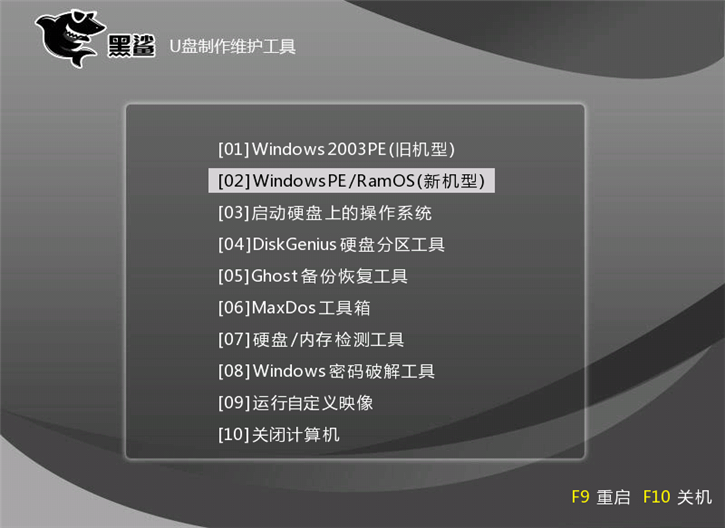
1、将制作好的U盘启动盘,插入电脑usb接口,在电脑重启出现开机画面时,连续按快捷启动键,进入到黑鲨PE选择菜单,选择【2】WindowsPE/RamOS(新机型)。
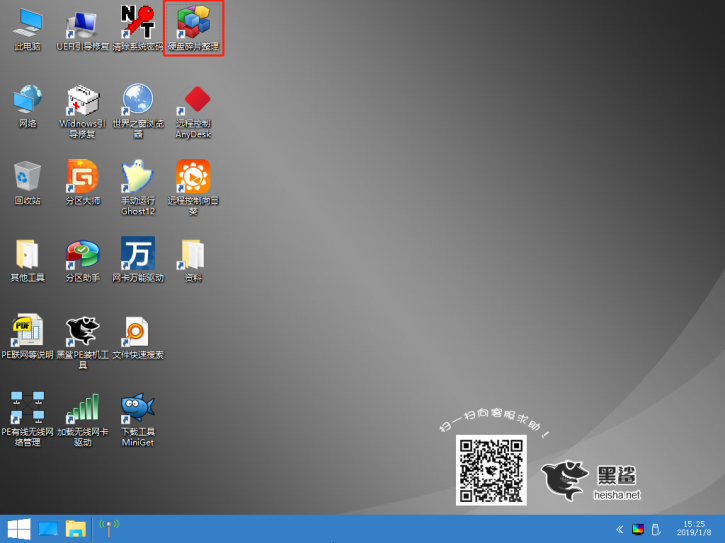
2、在黑鲨PE系统桌面,点击【磁盘碎片整理】软件图标进入。
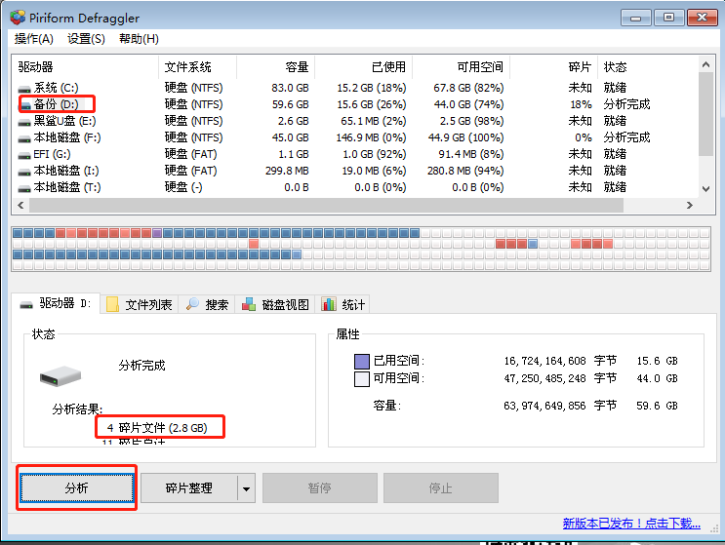
3、选择一个需要进行碎片整理的磁盘,点击“分析”,查看磁盘是否有碎片整理的需要。
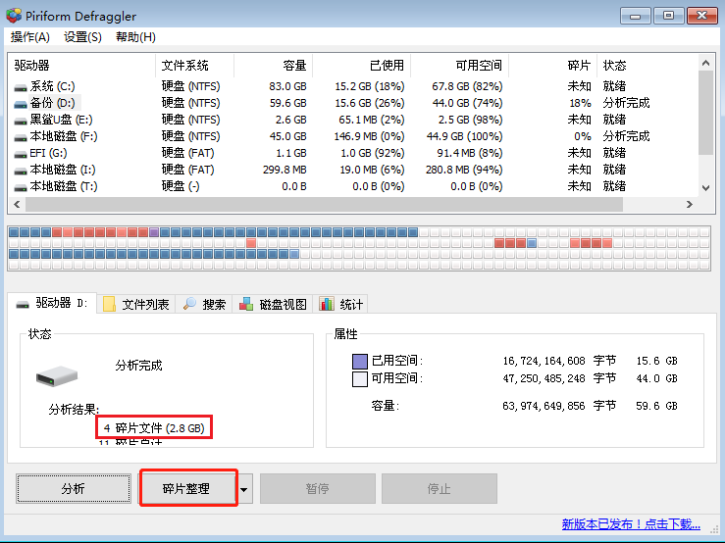
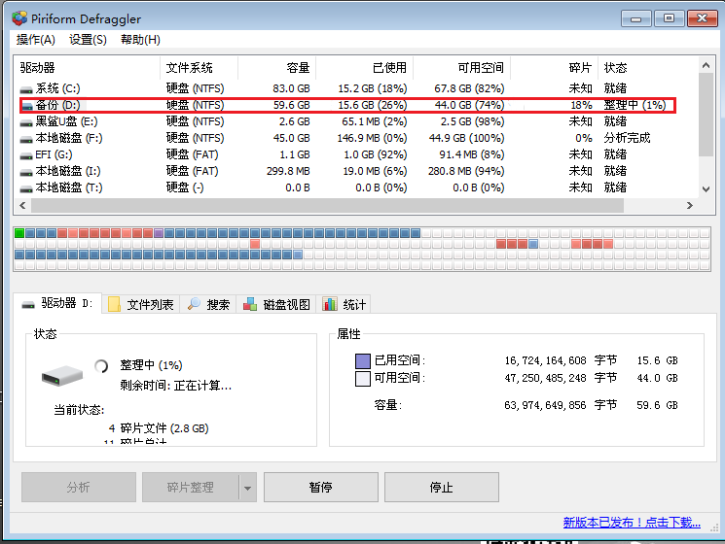
4、点击碎片整理,软件开始自动进行相应的碎片整理操作,我们只需等待进度走完即可。
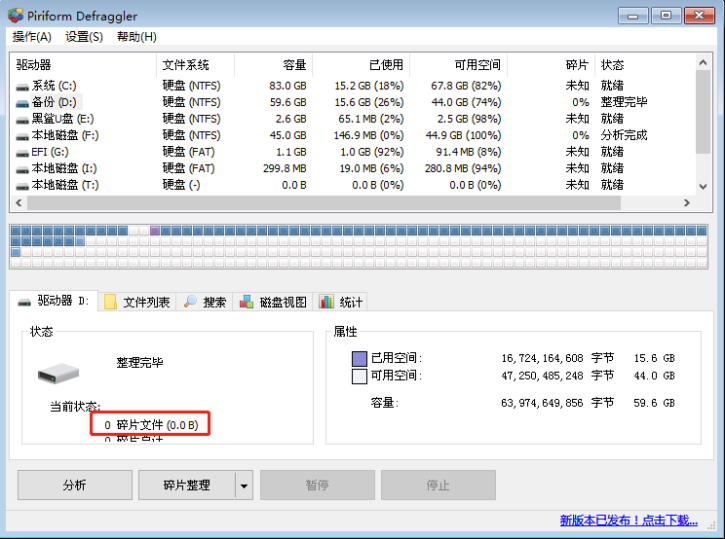
5、进度走完后,我们可以对比看出,之前的碎片文件大小2.8G已经清零,表示磁盘已经整理完成。
以上就是小编为大家带来的通过黑鲨PE进行电脑磁盘碎片整理的方法教程。大家都学会如何进行操作了吧,如果你还需要重装系统的话,也可以通过黑鲨装机大师PE进行系统的安装,希望能帮到大家哦~
